任務管理器打不開卡死怎麼解決
當電腦出險無回應卡死任務管理器打不開的情況時,很多小伙伴都感到束手無粗,下面小編給大家帶來幾種解決辦法,當電腦內存不足卡死導致程序無響應,這種情況只能長按電源鍵重啟。當顯示卡驅動不相容導致電腦卡死黑屏時,需要重新啟動進入啟動修復選項執行最近一次正確配置,或進入安全模式把顯示卡驅動禁用即可
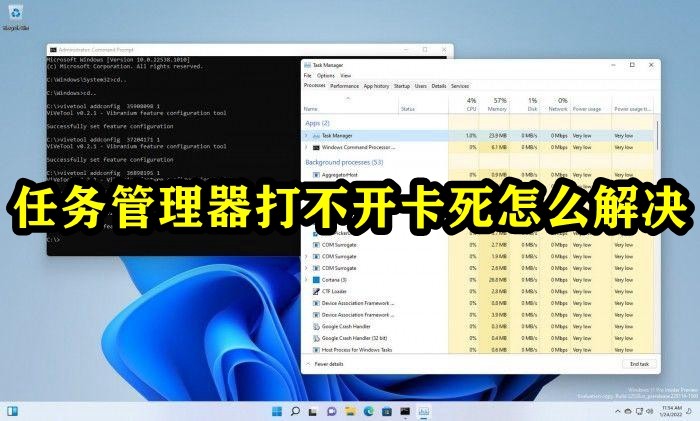
任務管理器打不開卡死怎麼解決
1、先嘗試直接使用快捷鍵來開啟任務管理器。
2、可以先使用「ctrl shift esc」來開啟。
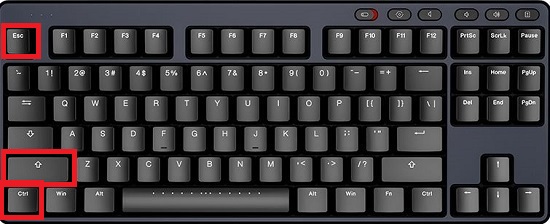
3、也可以嘗試「ctrl alt del」來開啟工作管理員。
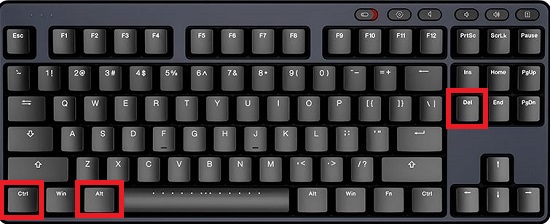
方法二:
1、先按下快速鍵「win r」開啟執行,輸入「regedit」。
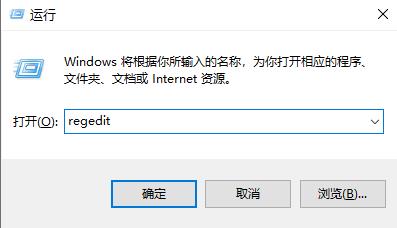
2、然後進入登錄依序開啟:
HKEY_CURRENT_USER\Software\Microsoft\Windows\CurrentVersion\Policies
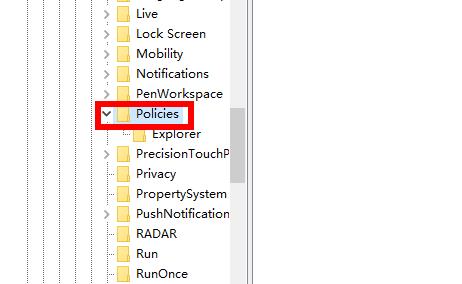
#3、在policies中右鍵新建,並命名為「system」。
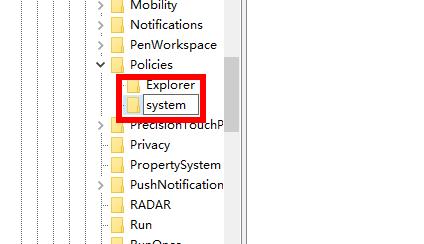
4、選取該項目之後右鍵點選空白處再次新建「字串值」。
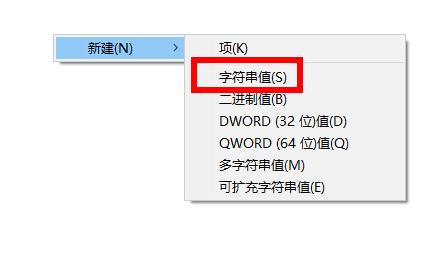
5、將這個字元值字串命名為:Disable TaskMgr,右鍵修改如果有數值表示禁止,沒有表示不禁止。
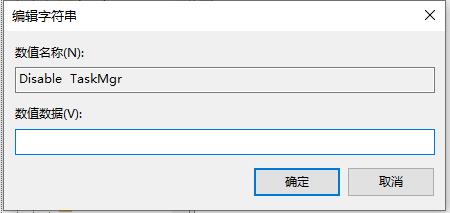
6、最後就可以再開啟任務管理器了。
方法三:
1、按下「win r」開啟執行窗口,輸入程式碼「gpedit.msc」點選確定。
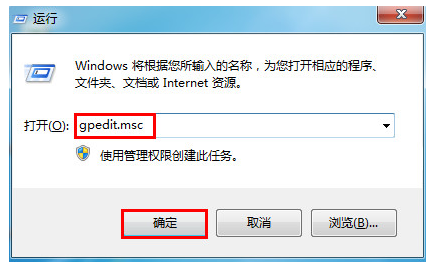
2、在彈出的本機群組原則編輯器中依序開啟「使用者設定→管理範本→系統→ctrl alt del選項」。
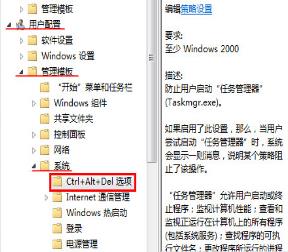
3、然後雙擊右框中的刪除「工作管理員」。
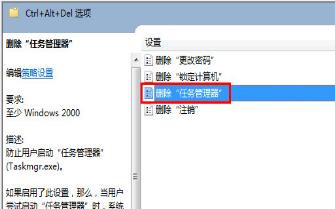
4、最後勾選「未設定」再點選下方的應用程式即可。
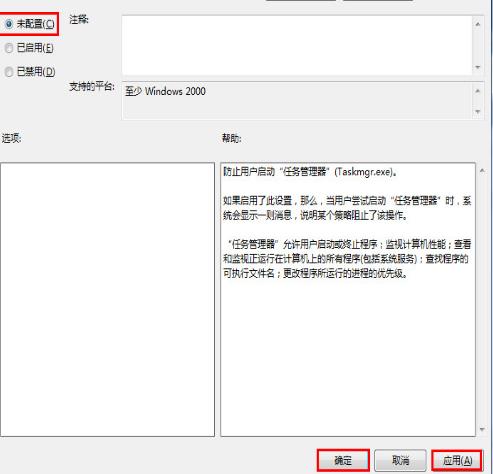
設定完成後記得點擊應用程式才能生效~
以上是任務管理器打不開卡死怎麼解決的詳細內容。更多資訊請關注PHP中文網其他相關文章!

熱AI工具

Undresser.AI Undress
人工智慧驅動的應用程序,用於創建逼真的裸體照片

AI Clothes Remover
用於從照片中去除衣服的線上人工智慧工具。

Undress AI Tool
免費脫衣圖片

Clothoff.io
AI脫衣器

Video Face Swap
使用我們完全免費的人工智慧換臉工具,輕鬆在任何影片中換臉!

熱門文章

熱工具

記事本++7.3.1
好用且免費的程式碼編輯器

SublimeText3漢化版
中文版,非常好用

禪工作室 13.0.1
強大的PHP整合開發環境

Dreamweaver CS6
視覺化網頁開發工具

SublimeText3 Mac版
神級程式碼編輯軟體(SublimeText3)




